티스토리 뷰
안녕하세요. 정보제공 일상생활 속의 꿀팁입니다.
이번 시간에는 어도비 플래시 플레이어 삭제 및 차단시키는 방법을 알려드리기 위한 정보성 포스팅을 준비해봤는데요.

Adobe Flash Player는 PC 브라우저에서 역동적인 애니메이션, 게임, 광고, 음악 및 비디오 등 웹상의 멀티미디어 콘텐츠를 진화하고 재생시키는 플러그인 소프트웨어로 매우 핵심적이고 중요한 역할을 담당하고 있었습니다.
그러나 2020년 12월 이후 더 이상 지원되지 않게 종료된다고 알리면서 어도비측에선 공식적으로 보안상 시스템을 보호하기 위해 모든 사용자 분들이 Flash Player를 제거할 것을 권고하게 됐는데요.
이유는 계속 사용하게 될 경우 해킹 위험에 노출될 가능성이 있어 삭제를 당부하고 있는 것인데 그렇지만 컴퓨터를 잘 다루지 못하는 분들은 어떤 방법으로 처리를 하면 되는 건지 모르는 분들이 태반이고 궁금해서 알아본 분들이 많을 것입니다.
그런 의미에서 이번 포스팅을 통해 차단 및 어도비 플래시 플레이어 삭제 방법을 정리해서 알려드리도록 할 테니 참고하면 도움이 될 거예요.
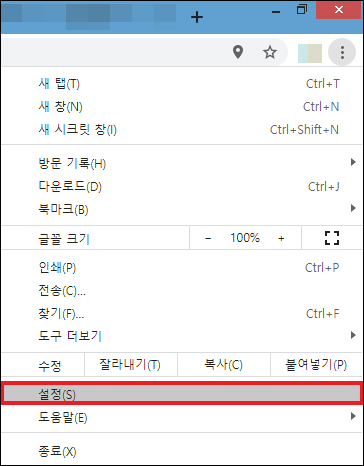
먼저 크롬 브라우저부터 알려드리면 Chrome 창을 열고 우측 상단을 보면 점 3개 표시가 있으니 누른 다음 [설정]을 선택합니다.

이동하여 상단 검색창에 flash를 입력하면 개인정보 및 보안 관련 항목이 나올 것이며, 이 중에 [사이트 설정]을 눌러서 다음 화면으로 넘어가세요.

이후 밑으로 스크롤을 내리면 사이트에서 Flash를 실행하지 못하도록 차단이 있을 테니 선택합니다.

그러면 사이트의 Flash 실행 차단(권장)이 표시되어 있으니 옆에 단추를 눌러서 활성화하면 되고 별로 어려운 점은 없을 겁니다.
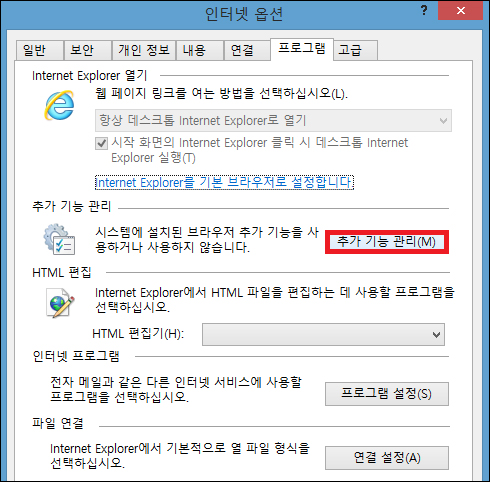
인터넷 익스플로러 같은 경우 우측 상단 톱니바퀴 모양을 누른 다음 [인터넷 옵션]을 선택해서 들어가시면 되고 상단 프로그램을 탭하여 [추가 기능 관리]를 누르면 될 것입니다.

여러 가지 확장 프로그램이 보일 텐데 Shockwave flash object를 찾아서 선택 후 [사용 안 함]으로 설정하시면 될 것이며, 만약 이 프로그램이 보이지 않을 땐 좌측 중간에 목록을 눌러 [모든 추가 기능]을 선택하면 결과가 나오면서 확인할 수 있습니다.
이번엔 어도비 플래시 플레이어 삭제 방법을 알려드릴 텐데 인터넷 검색창을 통해 공식 사이트를 찾아 들어가세요.
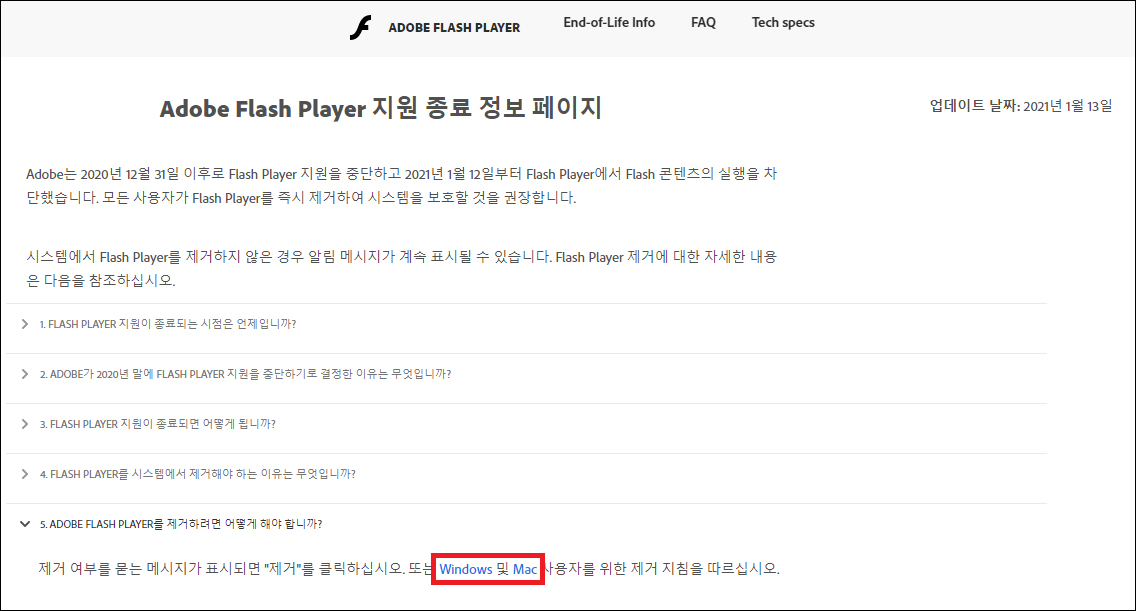
그러면 지원 종료와 관련된 정보를 알리는 페이지가 나올 텐데 5번 항목을 보면 제거하기 위해 어떻게 해야 되는지 알 수 있으니 클릭하고 사용 중인 PC 버전에 맞는 운영 체제를 선택해 줍니다.

이제 제거하는 방법에 대한 자세한 내용을 볼 수 있을 것이며, 진행하기 위해 [제거 프로그램] 링크를 클릭하여 다운로드하세요.
응답하면 언인스톨 파일이 지정된 경로에 깔릴 것이며, 연결된 폴더를 열고 나서 uninstall flash player.exe 파일을 실행합니다.

허용하면 잠시 후 제거할 수 있는 창이 열릴 것이며, 우측에 [제거] 버튼을 눌러 진행하시고 완전히 제거 프로세스를 완료하려면 시스템을 다시 시작하라고 나올 테니 [완료]를 눌러주세요.
재부팅 후 정상적으로 정리할 수 있고 나머지의 과정은 방금 전 제거 프로그램을 다운로드했던 페이지를 확인하여 동일하게 진행하면 될 테니 마무리하면 될 겁니다.
이렇게 어도비 플래시 플레이어 삭제 및 차단으로 사용 안함 설정하는 방법을 간단히 정리해서 알려드렸으니 PC를 보안상 좀 더 안전하게 이용하고 싶은 분들은 동일하게 조치를 취하면 될 거예요.
부디 이 내용이 유익한 정보가 되셨길 바라겠고 언제나 최신 정보를 제공하기 위해서 노력하겠습니다.
아무쪼록 이 내용을 보고 도움이 됐으면 좋겠으며, 공감 하트(♥) 또는 SNS 등 다른 채널에 공유하거나 스크랩, 퍼가기 정도는 허용이 되지만 무단으로 허락 없이 글을 복사하는 행위를 할 경우에는 적법한 조치를 취하고 있으니 주의하시고 보답을 해준 모든 분들께는 진심을 다한 감사의 말씀드립니다.